Nuestro equipo de editores e investigadores capacitados han sido autores de este artículo y lo han validado por su precisión y amplitud.
wikiHow's Content Management Team revisa cuidadosamente el trabajo de nuestro personal editorial para asegurar que cada artículo cumpla con nuestros altos estándares de calidad.
Este artículo ha sido visto 1628 veces.
Los dispositivos móviles son relativamente frágiles cuando se comparan con las computadoras de escritorio y laptops y, aunque es importante hacer una copia de seguridad de todos los datos, es especialmente importante hacer una copia de seguridad de estos dispositivos. Por suerte, puedes hacer una copia de seguridad de los datos de tu dispositivo Android a través de tu cuenta de Google o de la opción de copia de seguridad y restauración de tu teléfono.
Pasos
Método 1
Método 1 de 2:Usar tu cuenta de Google
-
1Pulsa en la aplicación Ajustes. El icono de la aplicación de ajustes se parece a un engranaje. Normalmente está ubicado en la pantalla de inicio, pero también puede encontrarse en el menú de aplicaciones. Presiona el icono para acceder a los ajustes.
-
2Busca el menú de “Cuentas”. Desplázate por los ajustes para encontrarlo entre "Accesibilidad" y "Google." Selecciónalo para acceder al menú de “Cuentas”.
- Si tu teléfono tiene varios encabezados en la aplicación Ajustes, “Cuentas” estaría ubicado debajo del encabezado "Personal".
-
3Selecciona Google. Esto abre un menú que muestra todas tus cuenta de Google y te permite seleccionar las aplicaciones de Google de las que deseas hacer una copia de seguridad.
- Si tienes más de una cuenta de Google en tu teléfono, tendrás que seleccionar la cuenta de la que deseas hacer una copia de seguridad.
- Si no quieres hacer una copia de seguridad de alguna aplicación de Google, presiónala para deseleccionarla.
-
4Pulsa en el icono de actualizar. El icono está ubicado a la izquierda de tu cuenta de Google. Pulsar en él hará que tus aplicaciones se sincronicen con la cuenta de Google con la que hayas iniciado sesión. Todas las aplicaciones seleccionadas se incluirán en la copia de seguridad.
- La sincronización debe ocurrir automáticamente cuando abras este menú, pero puedes asegurarte de que tu copia de seguridad esté actualizada pulsando en el icono de actualizar.
Método 2
Método 2 de 2:Usar copia de seguridad y restablecimiento
-
1Pulsa en la aplicación Ajustes. El icono de la aplicación Ajustes se parece a un engranaje y normalmente está ubicado en la pantalla de inicio, pero también puede encontrarse en el menú de aplicaciones. El menú de Ajustes contiene las opciones de "Copia de seguridad y restablecimiento", las cuales te permiten hacer una copia de seguridad de las aplicaciones predeterminadas de fábrica de tu teléfono, como Correo y Mensajes.
-
2Pulsa "Copia de seguridad y restablecimiento". Está ubicado en el menú de Ajustes entre "Google" e "Idioma y entrada de texto".
-
3Pulsa "Copia de seguridad de datos". Esto abre un menú que te permite seleccionar las aplicaciones básicas de tu teléfono como Reloj, Mensajes y Teléfono.
- Es probable que se te pida iniciar sesión para acceder a este menú. El método de inicio de sesión depende del teléfono. Quizás tengas que iniciar sesión usando tu cuenta de Samsung o la cuenta asociada con el proveedor de servicio.
-
4Selecciona las aplicaciones de las que desees hacer una copia de seguridad. Esto se hace pulsando el deslizador que está "Apagado" y está a la derecha del nombre de la aplicación, lo que cambia el deslizador a "Encendido".
- También puedes activar la copia de seguridad automática en la parte superior de este menú. Esta hará una copia de seguridad de estas aplicaciones cada 24 horas siempre y cuando tu teléfono se esté cargando.
-
5Selecciona "Hacer copia de seguridad ahora". Esto iniciará el proceso de copia de seguridad. Esto puede tomar unos momentos.
-
6Para restaurar tus datos presiona el interruptor "Restauración automática" desde el menú de copia de seguridad y restablecimiento. Está ubicado debajo de "Copia de seguridad de datos".
- Puede tomar un momento para que este nuevo menú cargue.
Consejos
- Es buena idea hacer a menudo una copia de seguridad de tus archivos.




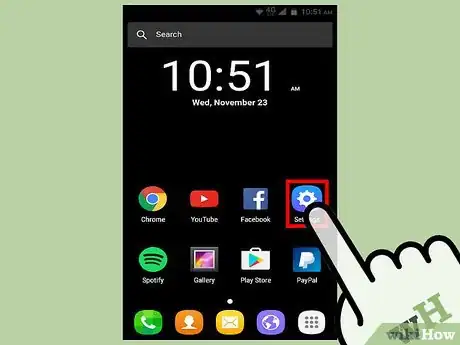
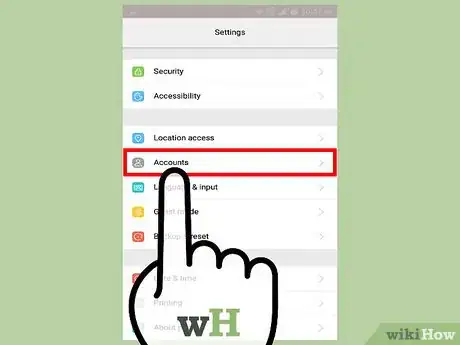
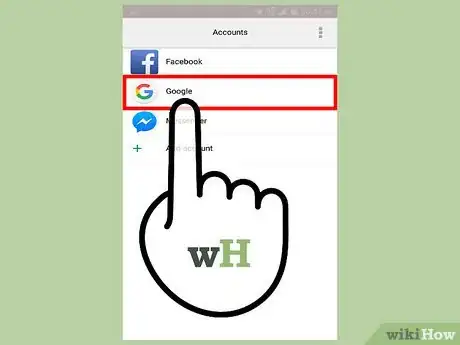
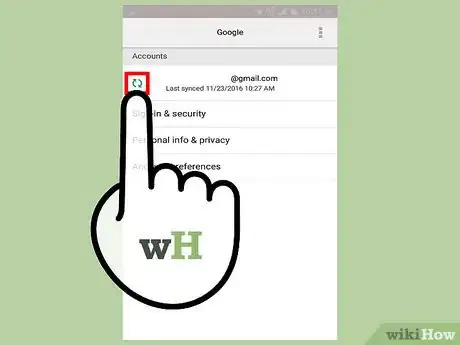
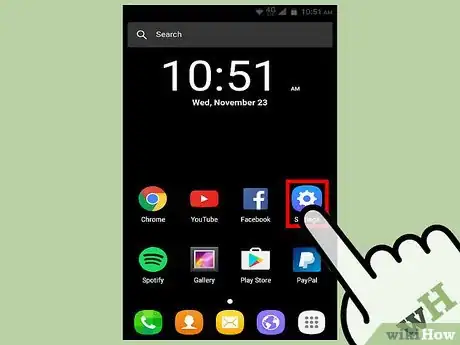
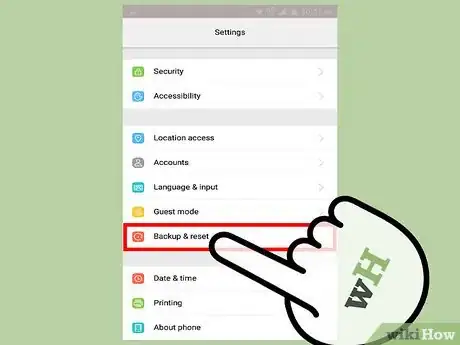
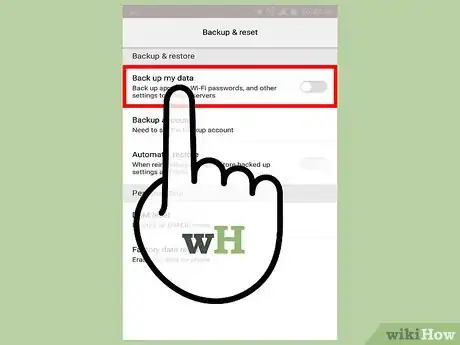
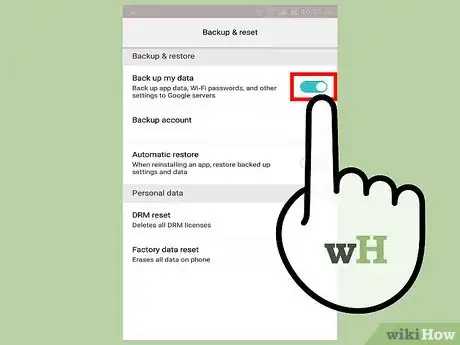
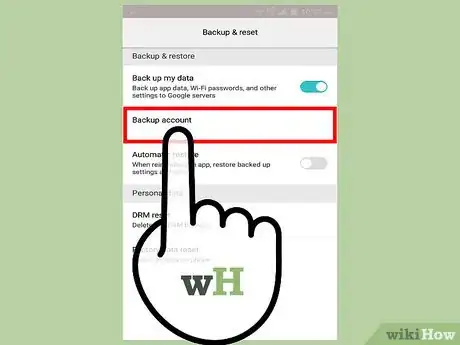
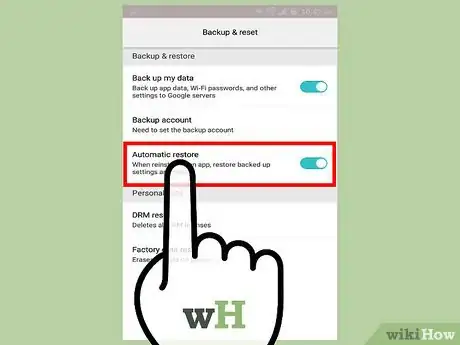
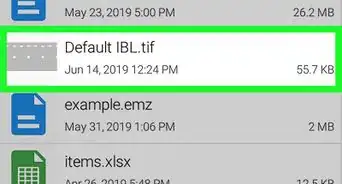

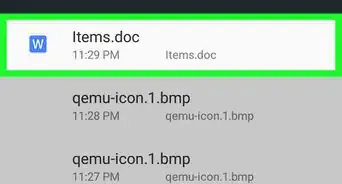

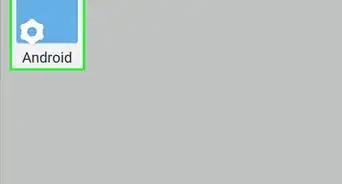
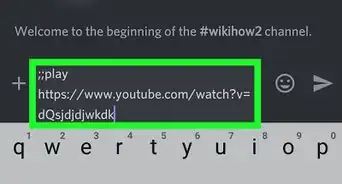
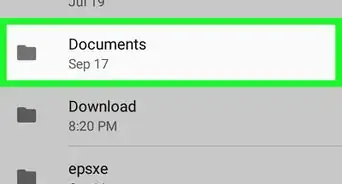
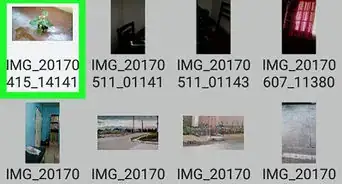
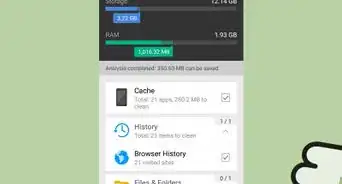
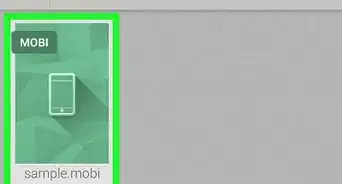
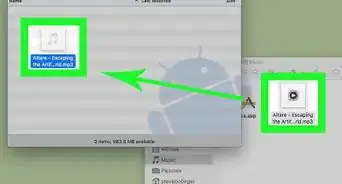
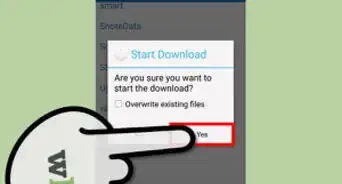

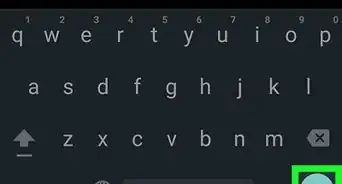
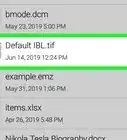
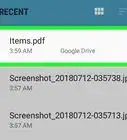
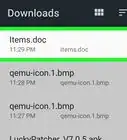


wikiHow's Content Management Team revisa cuidadosamente el trabajo de nuestro personal editorial para asegurar que cada artículo cumpla con nuestros altos estándares de calidad. Este artículo ha sido visto 1628 veces.